Retirer TimeStamp dans Excel
Pour supprimer la partie heure de l’horodatage dans une cellule dans Excel, nous devons modifier la mise en forme de la cellule dans Excel 2016.
Les cellules de format dans Excel modifient l’apparence de la valeur sans changer la valeur elle-même.
Nous utiliserons la fonction INT avec l’option de format de cellule.
Syntaxe de INT:
INT (nombre)
Apprenons cela par un exemple.
Sélectionnez la cellule B2 et utilisez la touche de raccourci Ctrl + 1 pour ouvrir l’option Formater la cellule.
Sélectionnez l’option Type de date à partir de la date dans la catégorie.

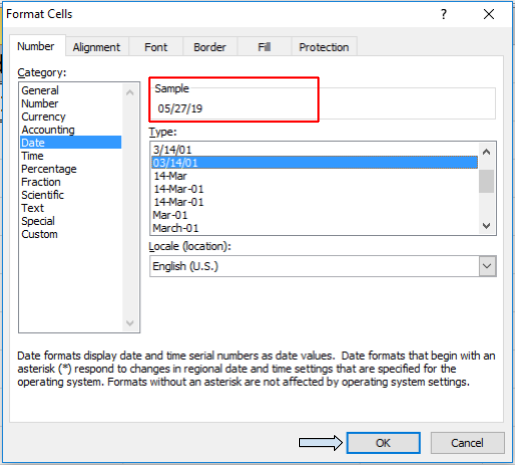
Cliquez sur OK.

On peut toujours voir l’heure dans la case fx de la cellule B2. Nous utiliserons la formule INT Utiliser la formule dans la cellule C2 = INT (B2)
Appuyez sur Entrée

Maintenant, utilisez Copier la valeur et l’option Coller par valeurs dans la cellule D2 pour obtenir le résultat souhaité.
Pour conclure, vous pouvez voir dans l’instantané ci-dessus que le format de la date a été converti pour n’afficher que la date sans l’heure.
Utilisez la fonction DATEVALUE pour supprimer l’heure de la date dans Excel
La fonction DATEVALUE obtiendra une valeur numérique. Cela exclura l’heure et seule la date restera.
DATEVALUE (horodatage)
Utiliser la fonctionTIMEVALUE pour extraire l’heure de la date dans Excel
La fonction TIME VALUE obtiendra une partie décimale à partir de l’horodatage. Vous pouvez l’utiliser pour obtenir seulement le temps.
TIMEVALUE (horodatage)
vous pouvez le soustraire de l’horodatage pour obtenir uniquement la date.
J’espère que vous avez compris comment convertir l’horodatage dans Excel. Vous pouvez effectuer ces tâches dans Excel 2013 et 2010. Trouvez plus d’articles sur la mise en forme des cellules ici. Veuillez indiquer votre requête non résolue dans la zone de commentaire ci-dessous.
Nous allons vous aider.
Articles liés:
link: / excel-date-heure-formules-get-days-between-dates-in-excel [Comment obtenir les jours entre les dates dans Excel]
link: / excel-date-and-time-Calculate-years-between-dates [Comment calculer les années entre les dates]
link: / excel-dates-how-to-add-years-to-a-date [Comment ajouter des années à une date]
link: / excel-dates-Calculate-number-of-minutes-between-dates-time-in-microsoft-excel [Comment calculer les minutes entre les dates et l’heure dans Microsoft Excel]
link: / excel-date-and-time-Calculate-hours-between-time-in-excel [Comment calculer les heures entre les heures dans Excel]
link: / excel-date-heure-formules-multipliant-temps-valeurs-et-nombres-2 [Multiplication des valeurs de temps et des nombres dans Excel]
link: / excel-dates-working-out-a-persons-age-in-microsoft-excel [Comment calculer l’âge à partir de la date de naissance dans Excel]
Articles populaires:
lien: / clavier-formule-raccourcis-50-excel-raccourcis-pour-augmenter-votre-productivité [50 raccourcis Excel pour augmenter votre productivité]
link: / formulas-and-functions-introduction-of-vlookup-function [Comment utiliser la fonction RECHERCHEV dans Excel]
link: / tips-countif-in-microsoft-excel [Comment utiliser la fonction COUNTIF dans Excel]
link: / excel-formule-et-fonction-excel-sumif-function [Comment utiliser la fonction SUMIF dans Excel]